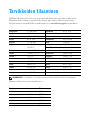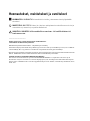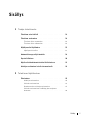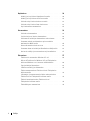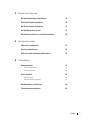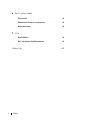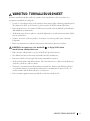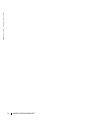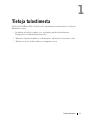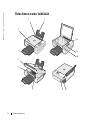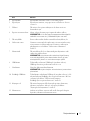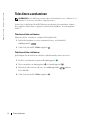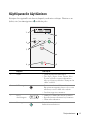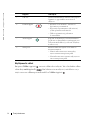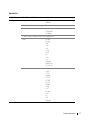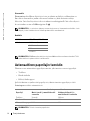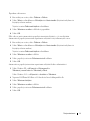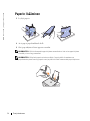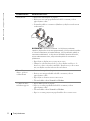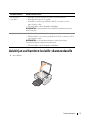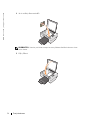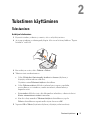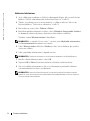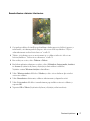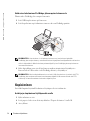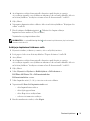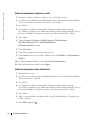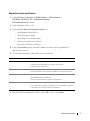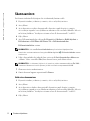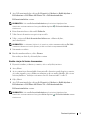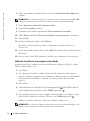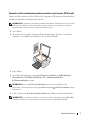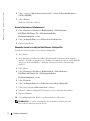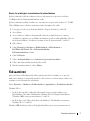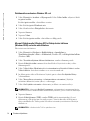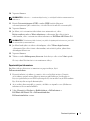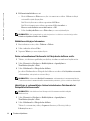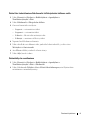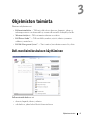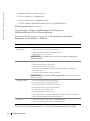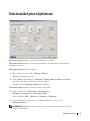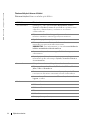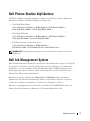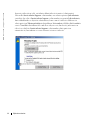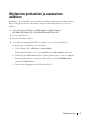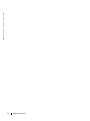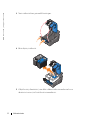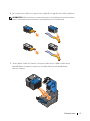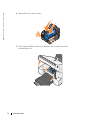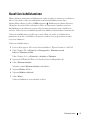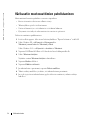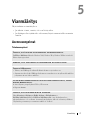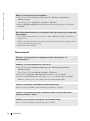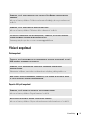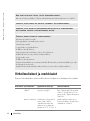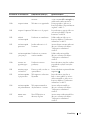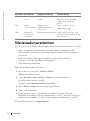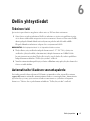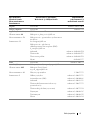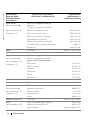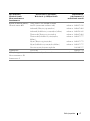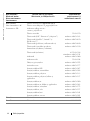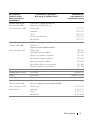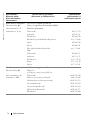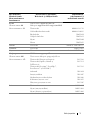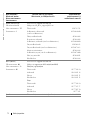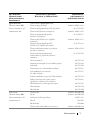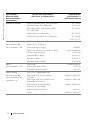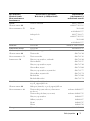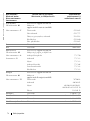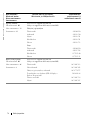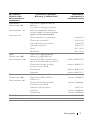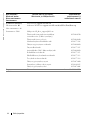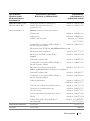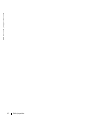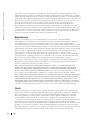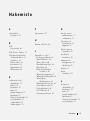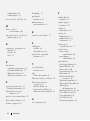Dell 924 All-in-One Photo Printer Omaniku manuaal
- Tüüp
- Omaniku manuaal

www.dell.com/supplies | support.dell.com
Dell™ Photo All-in-One Printer 924
Omistajan opas
Tässä oppaassa esitellään
• Tarvikkeiden tilaaminen
• Aloitusopas
• Tulostimen käyttäminen
• Tulostinohjelmiston toiminta
• Huolto ja vianmääritys

Tarvikkeiden tilaaminen
Dell Photo AIO Printer 924 -laitteeseen on asennettu ohjelmisto, joka seuraa laitteen mustetasoja.
Tulostuksen aikana tietokoneen näytössä näkyy ilmaisin, joka varoittaa alhaisista mustetasoista.
Voit tilata mustetta siirtymällä Dellin sivustoon osoitteeseen www.dell.com/supplies tai puhelimitse.
HUOMAUTUS: Jos kotimaasi ei ollut luettelossa, tilaa tarvikkeita paikalliselta Dell-jälleenmyyjältä.
Tulostimessa käytetään seuraavia mustekasetteja:
Yhdysvallat 877-INK-2-YOU Luxemburg 02.713 1590
Australia 1300 303 290 Malesia 1800880301
Itävalta 0820-24053035 Meksiko 001 866 851 1754
Belgia 02.713 1590 Alankomaat 020 - 674 4881
Kanada 877-501-4803 Norja 231622 64
Chile 1230-020-3947
800-202874
Portugali 21 4220710
Kiinan kansantasavalta 800-858-0888
Kolumbia 01800-9-155676 Puola 022 579 59 65
Tšekki +420 225 372 711 Puerto Rico 866-851-1760
Tanska 3287 5215 Singapore 1800 394 7486
Suomi 09 2533 1411 Etelä-Afrikka 0860 102 591
Ranska 825387247 Espanja 902120385
Saksa 0800 2873355 Ruotsi 08 587 705 81
Irlanti 1850 707 407 Sveitsi 0848 335 599
Italia 800602705 Iso-Britannia 0870 907 4574
Japani 044-556-3551
Tarvike Tuotenumero
vakiokapasiteettinen musta värikasetti J5566
vakiokapasiteettinen monivärikasetti J5567
suurikapasiteettinen musta värikasetti M4640
suurikapasiteettinen monivärikasetti M4646
valokuvavärikasetti J4844

Huomautukset, muistutukset ja varoitukset
HUOMAUTUS: HUOMAUTUS viittaa tärkeisiin tietoihin, jotka auttavat sinua hyödyntämään
tulostintasi.
MUISTUTUS: MUISTUTUS viittaa joko laitteiston vahingoittumisen mahdollisuuteen tai tietojen
menettämiseen ja antaa tietoja ongelman välttämisestä.
VAROITUS: VAROITUS viittaa mahdolliseen omaisuus- tai henkilövahinkoon tai
kuolemanvaaraan.
____________________
Tämän oppaan tietoja voidaan muuttaa ilman ennakkoilmoitusta.
© 2005 Dell Inc. Kaikki oikeudet pidätetään.
Kaikenlainen kopioiminen ilman Dell Inc.: n kirjallista lupaa on kielletty.
Tässä tekstissä käytetyt tavaramerkit: Dell ja DELL-logo, Dell Picture Studio ja Dell Ink Management System ovat Dell Inc:
n tavaramerkkejä, Microsoft ja Windows ovat Microsoft Corporationin rekisteröityjä tavaramerkkejä.
Muut tässä oppaassa mainitut tavaramerkit ja tuotenimet viittaavat merkit tai nimet omistaviin yhteisöihin tai niiden tuotteisiin.
Dell Inc. kieltää kaiken omistusosuuden muihin kuin omiin tavaramerkkeihin ja tuotenimiin.
UNITED STATES GOVERNMENT RESTRICTED RIGHTS
This software and documentation are provided with RESTRICTED RIGHTS. Use, duplication or disclosure by the
Government is subject to restrictions as set forth in subparagraph (c)(1)(ii) of the Rights in Technical Data and Computer
Software clause at DFARS 252.227-7013 and in applicable FAR provisions: Dell Inc., One Dell Way, Round Rock, Texas,
78682, USA.

www.dell.com | support.dell.com

Sisällys 5
Sisällys
1 Tietoja tulostimesta
Tulostimen osien tehtävät . . . . . . . . . . . . . . . . . . . . . 12
Tulostimen asentaminen
. . . . . . . . . . . . . . . . . . . . . . 14
Tulostimen kielen asettaminen
. . . . . . . . . . . . . . . . . . 14
Tulostimen kielen vaihtaminen
. . . . . . . . . . . . . . . . . . 14
Käyttöpaneelin käyttäminen
. . . . . . . . . . . . . . . . . . . . 15
Käyttöpaneelin valikot
. . . . . . . . . . . . . . . . . . . . . 16
Automaattinen paperilajin tunnistin . . . . . . . . . . . . . . . . 18
Paperin lisääminen . . . . . . . . . . . . . . . . . . . . . . . . . 20
Ohjeita erikoistulostusmateriaalien käsittelemiseen
. . . . . . . . 21
Asiakirjan asettaminen lasiselle skannaustasolle . . . . . . . . . 23
2 Tulostimen käyttäminen
Tulostaminen . . . . . . . . . . . . . . . . . . . . . . . . . . . . 25
Asiakirjan tulostaminen
. . . . . . . . . . . . . . . . . . . . . 25
Valokuvien tulostaminen . . . . . . . . . . . . . . . . . . . . 26
Reunuksettomien valokuvien tulostaminen . . . . . . . . . . . . 27
Valokuvien tulostaminen PictBridge-yhteensopivasta
kamerasta
. . . . . . . . . . . . . . . . . . . . . . . . . . . 28

6 Sisällys
Kopioiminen . . . . . . . . . . . . . . . . . . . . . . . . . . . . 28
Asiakirjojen kopioiminen käyttöpaneelin avulla
. . . . . . . . . 28
Asiakirjojen kopioiminen tietokoneen avulla . . . . . . . . . . 29
Valokuvien kopioiminen tietokoneen avulla
. . . . . . . . . . . 30
Valokuvien kopioiminen ilman tietokonetta . . . . . . . . . . . 30
Kopiointiasetusten muuttaminen . . . . . . . . . . . . . . . . 31
Skannaaminen . . . . . . . . . . . . . . . . . . . . . . . . . . . 32
Valokuvien skannaaminen
. . . . . . . . . . . . . . . . . . . 32
Useiden sivujen tai kuvien skannaaminen . . . . . . . . . . . . 33
Valokuvan tai asiakirjan skannaaminen verkon kautta
. . . . . 34
Skannatun tekstin muokkaaminen optisen merkkien
tunnistamisen (OCR) avulla
. . . . . . . . . . . . . . . . . . 35
Kuvan tallentaminen tietokoneeseen
. . . . . . . . . . . . . . 36
Skannatun kuvan tai asiakirjan lähettäminen sähköpostilla . . . 36
Kuvien tai asiakirjojen suurentaminen tai pienentäminen . . . . 37
Faksaaminen . . . . . . . . . . . . . . . . . . . . . . . . . . . . 37
Faksikonsolin asentaminen Windows XP: ssä
. . . . . . . . . . 38
Microsoft Faksikonsolin (Windows XP) tai Faksipalvelun
hallinnan (Windows 2000) asetusten määrittäminen
. . . . . . 38
Paperiasiakirjan faksaaminen . . . . . . . . . . . . . . . . . 39
Sähköisten asiakirjojen faksaaminen . . . . . . . . . . . . . . 40
Faksin vastaanottaminen Faksikonsolin tai Faksipalvelun
hallinnan avulla.
. . . . . . . . . . . . . . . . . . . . . . . . 40
Lähetettyjen ja vastaanotettujen faksien tarkasteleminen
Faksikonsolin tai Faksipalvelun hallinnan avulla
. . . . . . . . 40
Faksin tilan tarkasteleminen Faksikonsolin tai
Faksipalvelun hallinnan avulla
. . . . . . . . . . . . . . . . . 41
Faksimääritysten muuttaminen
. . . . . . . . . . . . . . . . . 41

Sisällys 7
3 Ohjelmiston toiminta
Dell-monitoimikeskuksen käyttäminen . . . . . . . . . . . . . . . 43
Tulostusmääritysten käyttäminen
. . . . . . . . . . . . . . . . . 45
Dell Picture Studion käyttäminen . . . . . . . . . . . . . . . . . 47
Dell Ink Management System . . . . . . . . . . . . . . . . . . . 47
Ohjelmiston poistaminen ja asentaminen uudelleen
. . . . . . . . 49
4 Värikasetin huolto
Värikasettien vaihtaminen . . . . . . . . . . . . . . . . . . . . . 51
Kasettien kohdistaminen . . . . . . . . . . . . . . . . . . . . . . 55
Värikasetin mustesuuttimien puhdistaminen
. . . . . . . . . . . 56
5 Vianmääritys
Asennusongelmat . . . . . . . . . . . . . . . . . . . . . . . . . . 57
Tietokoneongelmat
. . . . . . . . . . . . . . . . . . . . . . . 57
Tulostusongelmat . . . . . . . . . . . . . . . . . . . . . . . . 58
Yleiset ongelmat . . . . . . . . . . . . . . . . . . . . . . . . . . 59
Faksiongelmat
. . . . . . . . . . . . . . . . . . . . . . . . . 59
Paperiin liittyvät ongelmat . . . . . . . . . . . . . . . . . . . 59
Virheilmoitukset ja merkkivalot . . . . . . . . . . . . . . . . . . 60
Tulostuslaadun parantaminen . . . . . . . . . . . . . . . . . . . 62

8 Sisällys
6 Dellin yhteystiedot
Tekninen tuki . . . . . . . . . . . . . . . . . . . . . . . . . . . 63
Automatisoitu tilauksen seurantapalvelu
. . . . . . . . . . . . . 63
Dellin yhteystiedot . . . . . . . . . . . . . . . . . . . . . . . . . 64
7 Liite
Vientisäädökset . . . . . . . . . . . . . . . . . . . . . . . . . . 83
Dell™-ohjelmiston käyttöoikeussopimus
. . . . . . . . . . . . . 83
Hakemisto . . . . . . . . . . . . . . . . . . . . . . . . . . . . . . . . 85

VAROITUS: TURVALLISUUSOHJEET 9
VAROITUS: TURVALLISUUSOHJEET
Seuraavien turvallisuusohjeiden avulla voit varmistaa oman turvallisuutesi sekä suojata laitteesi ja
työympäristösi mahdolliselta vahingolta.
• Jos laitteeseesi kuuluu modeemi, modeemin kanssa käytettävän johdon johtimien paksuuden pitäisi
olla vähintään 26 AWG: tä (0,128 mm2) ja johdossa pitäisi olla FCC-hyväksytty RJ-11-liitin.
• Käytä ylijännitesuojaa, tehosovitinta tai UPS-laitetta suojataksesi laitetta äkillisiltä ja lyhytaikaisilta
sähkökatkoksilta ja ylijännitteiltä.
• Älä käytä tulostinta kosteassa paikassa, esimerkiksi kylpyammeen, pesualtaan tai uima-altaan lähellä,
tai kosteassa kellarissa.
• Varmista, että tuotteen johtojen päällä ei ole mitään ja ettei johtojen päälle astuta, eikä niihin
kompastuta.
• Käytä vain tämän tuotteen mukana toimitettua tai valmistajan hyväksymää virtajohtoa.
VAROITUS: Jos tuotteessa ei ole merkintää , se täytyy liittää oikein
maadoitettuun sähköpistokkeeseen.
• Kytke virtajohto sähköpistokkeeseen, joka on lähellä ja helposti käytettävissä.
• Virta katkaistaan laitteesta kokonaan irrottamalla virtajohto virtalähteestä.
• Kun tarvitset huolto- tai korjauspalveluja, käänny ammattilaisten puoleen.
• Älä käytä faksitoimintoa, kun ulkona salamoi. Älä asenna laitetta tai tee sähkö- tai kaapeliliitäntöjä
(virtajohto, puhelin jne.) ukkosen aikana.
• Tämä tuote on suunniteltu turvallisuusmääräysten mukaiseksi, kun käytetään Dellin hyväksymiä
osia. Joidenkin muiden osien turvallisuusominaisuudet eivät välttämättä ole ilmeisiä. Dell ei ole
vastuussa muiden kuin Dellin hyväksymien osien käytöstä.
•Katso Omistajan oppaasta, miten paperitukokset selvitetään oikealla tavalla.

10 VAROITUS: TURVALLISUUSOHJEET
www.dell.com | support.dell.com

Tietoja tulostimesta 11
1
Tietoja tulostimesta
Voit käyttää Dell Photo All-In-One Printer 924 -monitoimilaitetta monenlaisiin eri tehtäviin.
Huomattavia asioita
• Jos tulostin on kytketty tietokoneeseen, voit tuottaa projektisi joko tulostimen
käyttöpaneelin tai tulostinohjelmiston avulla.
• Tulostin on kytkettävä tietokoneeseen skannaamista, tulostamista ja faksaamista varten.
• Tulostinta ei tarvitse kytkeä tietokoneeseen kopiointia varten.

12 Tietoja tulostimesta
www.dell.com | support.dell.com
Tulostimen osien tehtävät
1
4
3
2
11
7
6
5
9
10
8
12
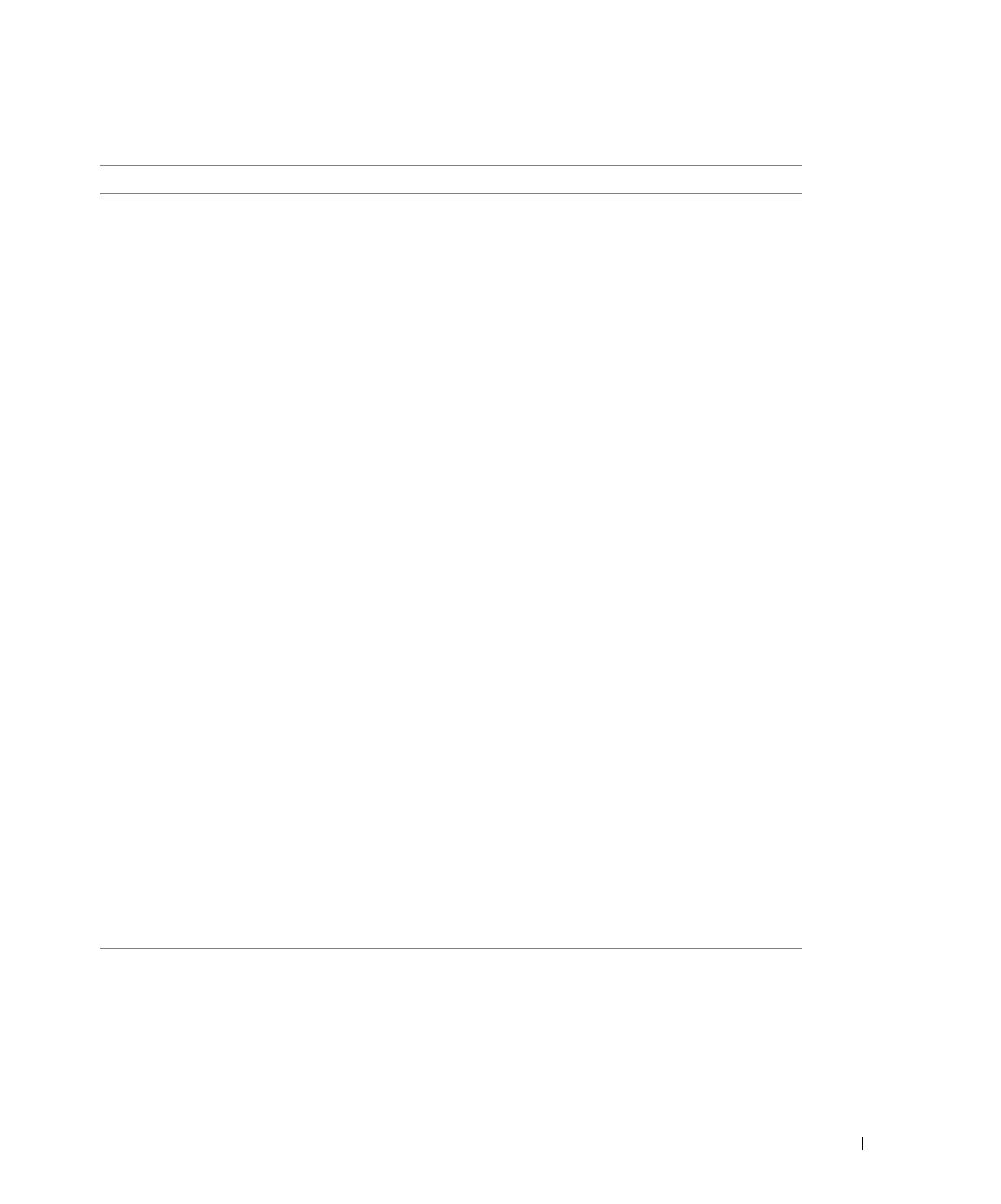
Tietoja tulostimesta 13
Osa Kuvaus
1 Paperikaukalo Paperikaukalo kannattelee laitteeseen lisättyä paperia.
2 Paperiohjain Paperiohjain varmistaa, että paperi menee tulostimeen oikeassa
asennossa.
3 Yläkansi Tulostimen yläosa pitää asiakirjan tai valokuvan tasaisena
skannauksen ajan.
4 Paperin vastaanottoalusta Alusta, johon tulostettu paperi saapuu tulostuksen jälkeen.
HUOMAUTUS: Voit ottaa paperin vastaanottoalustan käyttöön
vetämällä sen suoraan ulos ja kääntämällä jatko-osan auki.
5 Tulostinyksikkö Pääset värikasetteihin käsiksi nostamalla tulostinyksikön ylös.
6 Värikasetin vaunu Vaunuun asennetaan kaksi värikasettia, toinen monivärikasetti ja
toinen musta tai valokuvavärikasetti. Lisätietoja värikasettien
puhdistamisesta on kohdassa ”Värikasettien vaihtaminen”
sivulla 51.
7 Skannerituki Tulostinyksikön alla oleva skannerituki pitää kirjoittimen auki
värikasetin vaihdon aikana.
HUOMAUTUS: Kun haluat sulkea tulostimen käyttöä varten,
nosta tulostinyksikköä, paina skanneritukea oikealle ja laske
tulostinyksikköä, kunnes se on tulostimen rungon päällä.
8 USB-liitäntä Tähän aukkoon liitetään USB-kaapeli (myydään erikseen).
USB-kaapelin toinen pää liitetään tietokoneeseen.
9 Virtaliitäntä Virtajohto kytketään tähän liitäntään.
HUOMAUTUS: Kytke virtajohto ensin tulostimeen ja vasta sitten
pistorasiaan.
10 PictBridge-USB-liitin Tähän liittimeen kytketään USB-kaapeli (myydään erikseen), jolla
tulostin kytketään PictBridge-yhteensopivaan kameraan. Aiheesta
on lisätietoja kohdassa ”Valokuvien tulostaminen
PictBridge-yhteensopivasta kamerasta” sivulla 28.
11 Käyttöpaneeli Tulostimen käyttöpaneelilla ohjataan kopiointia, skannausta,
faksausta ja tulostusta. Aiheesta on lisätietoja kohdassa
”Käyttöpaneelin käyttäminen” sivulla 15.
12 Skannaustaso Asiakirja tai valokuva asetetaan tälle tasolle kuvapuoli alaspäin
kopiointia, faksausta tai skannausta varten.

14 Tietoja tulostimesta
www.dell.com | support.dell.com
Tulostimen asentaminen
HUOMAUTUS: Dell AIO Printer 924 tukee Microsoft® Windows® 2000-, Windows XP- ja
Windows XP Professional x64 Edition -käyttöjärjestelmiä.
Asenna laite ja ohjelmisto tekemällä Tulostimen asentaminen -kaavion mukaiset toimet.
Jos asennuksen aikana ilmenee ongelmia, katso lisätietoja kohdasta ”Asennusongelmat”
sivulla 57.
Tulostimen kielen asettaminen
Tulostimen kielen asettaminen ensimmäisellä käyttökerralla:
1 Kun kytket kirjoittimeen virran ensimmäistä kertaa, etsi haluttu kieli
nuolinäppäimillä .
2 Valitse kieli painamalla Va li k ko -näppäintä .
Tulostimen kielen vaihtaminen
Jos käyttöpaneelin oletuskieli on vaihdettava joksikin muuksi, toimi seuraavasti:
1 Katkaise virta tulostimesta painamalla virtanäppäintä .
2 Paina samanaikaisesti virtanäppäintä ja ylänuolinäppäintä .
3 Kun kieliasetukset tulevat näkyviin, selaa nuolinäppäimillä halutun
kielen kohdalle.
4 Valitse kieli painamalla Va li k ko -näppäintä .

Tietoja tulostimesta 15
Käyttöpaneelin käyttäminen
Käyttöpaneelin näppäimillä voit skannata, kopioida ja mukauttaa asiakirjoja. Tulostimeen on
kytketty virta, kun virtanäppäimen merkkivalo palaa.
Näppäin Toimenpide
1 Näyttö • Valitun kopiomäärän tarkistaminen.
• Tila-, Kopio-, Kopiot-, Laatu-, Tumma-, Koko-,
Zoomaa- ja Huolto-asetusten tarkistaminen.
Aiheesta on lisätietoja kohdassa ”Käyttöpaneelin
valikot” sivulla 16.
2 Valikko-näppäin • Käytettävissä olevien valikkojen selaaminen.
Kun painat tätä näppäintä, näytössä oleva asetus
tallentuu ja seuraava valikko tulee näkyviin.
• Vasta lisätyn paperin syöttäminen.
3Ylä- ja
alanuolinäppäin
• Valikkojen ja valikkovaihtoehtojen selaaminen.
• Kopioiden määrän vähentäminen ja lisääminen.
• Valitun tilan vaihtaminen.
4 Virtanäppäin Virran kytkeminen tulostimeen tai sen
katkaiseminen tulostimesta.
Menu
Start
Cancel
2
4
6
7
3
1
5
8

16 Tietoja tulostimesta
www.dell.com | support.dell.com
Käyttöpaneelin valikot
Kun painat Va l ik ko -näppäintä , seuraavat valikot tulevat näkyviin. Voit selata kunkin valikon
vaihtoehtoja nuolinäppäimillä . Kun haluttu asetus on näkyvissä, voit tallentaa sen ja
siirtyä seuraavaan valikkoon painamalla uudelleen Va l ik k o -näppäintä .
5 Virhevalo Huomion kiinnittäminen virheisiin, kuten paperin
loppumiseen, paperitukokseen tai musteen
vähyyteen.
6 Peruuta-näppäin • Käynnissä olevan skannaus-, tulostus- tai
kopiointityön peruuttaminen
• Kopiointityön peruuttaminen (tulostimesta)
ja arkin poistaminen tulostimesta.
• Valikosta poistuminen ja palaaminen
oletusasetuksiin.
7 Aloita-näppäin Kopiointi- tai skannausprosessin käynnistäminen.
Jos tulostin on skannaustilassa, tämä näppäin avaa
Dell-monitoimikeskuksen (jos tulostin on kytketty
tietokoneeseen).
8 Mustepisara Kussakin värikasetissa jäljellä olevan musteen
määrän näyttäminen.
• Mustan värikasetin musteen määrä näkyy
näytössä mustan mustepisaran päällä.
• Monivärikasetin musteen määrä näkyy näytössä
sinisen mustepisaran päällä.
Näppäin Toimenpide

Tietoja tulostimesta 17
Kopiointitila
Valikko: Alivalikon vaihtoehto: Asetukset:
Kopioiminen Kopioiminen • Väri*
• Musta
Kopiot (valitse määrä nuolinäppäimillä)
Laatu • Luonnos
• Normaali*
•Valokuva
Tumma (valitse tummuusasetus nuolinäppäimillä)
Koko • Letter*
•Legal
•B5
•A4
•A5
•3x6
•4x6
•L
•2L
•5x7
• Hagaki
• 10x15 cm
• 13x18 cm
Zoomaa • 25 %
•50 %
•75 %
• 100 %*
• 125 %
• 150 %
• 175 %
• 200 %
•4x6
•5x7
•Letter
•A4
•L
•2L
• Hagaki
* Tehdasasetus

18 Tietoja tulostimesta
www.dell.com | support.dell.com
Skannaustila
Skannaaminen-alivalikko on käytettävissä vain, jos tulostin on kytketty verkkosovittimeen.
Kun valitset skannaustilan, joudut valitsemaan tietokoneen, johon skannattu asiakirja
lähetetään. Voit selata käytettävissä olevia tietokoneita nuolinäppäimillä. Voit valita näkyvissä
olevan tietokoneen nimen Va li kk o-näppäimellä .
HUOMAUTUS: Jos tulostin on kytketty suoraan tietokoneeseen, Skannaaminen-alivalikko ei tule
näkyviin, koska isäntätietokoneen valinta tapahtuu tällöin automaattisesti.
Huoltotila
HUOMAUTUS: Edellinen-vaihtoehdolla voit poistua Huolto-valikosta valintaa tekemättä. Tällä
vaihtoehdolla voit palata edelliselle valikkotasolle.
Automaattinen paperilajin tunnistin
Tulostimessa on automaattinen paperilajin tunnistin, joka tunnistaa seuraavat paperilajit:
•Tavallinen
•Piirtoheitinkalvo
• Kiiltävä/valokuvapaperi
Jos lisäät tulostimeen jonkin näistä paperilajeista, tulostin tunnistaa paperilajin ja säätää
Laatu/nopeus-asetukset automaattisesti.
HUOMAUTUS: Tulostin ei tunnista paperikokoa.
Valikko Alivalikon vaihtoehto
Huolto Kohdista värikasetit
Puhdista värikasetit
Tulosta testisivu
Edellinen
Laatu/nopeus-asetukset
Paperilaji Musta kasetti ja monivärikasetti
asennettu
Valokuvavärikasetti ja
monivärikasetti asennettu
Tavallinen Normaali Valokuva
Piirtoheitinkalvo Normaali Valokuva
Kiiltävä/valokuvapaperi Valokuva Valokuva

Tietoja tulostimesta 19
Paperikoon valitseminen:
1 Kun asiakirja on avattu, valitse Tiedosto→ Tu l os t a.
2 Valitse Tu los ta -valintaikkunassa Määritykset tai Ominaisuudet (käyttämäsi ohjelman tai
käyttöjärjestelmän mukaan).
Näytössä avautuu Tulostusmääritykset-valintaikkuna.
3 Valitse Tulostimen asetukset -välilehdessä paperikoko.
4 Valitse OK.
Ellet erikseen poista automaattista paperilajin tunnistinta käytöstä, se jää aina käyttöön.
Automaattisen paperilajin tunnistimen poistaminen käytöstä tiettyä tulostustyötä varten:
1 Kun asiakirja on avattu, valitse Tiedosto→ Tu l os t a.
2 Valitse Tu los ta -valintaikkunassa Määritykset tai Ominaisuudet (käyttämäsi ohjelman tai
käyttöjärjestelmän mukaan).
Näytössä avautuu Tulostusmääritykset-valintaikkuna.
3 Valitse Tulostimen asetukset -välilehti.
4 Valitse paperilaji avattavasta Tulostusmateriaali-valikosta.
5 Valitse OK.
Automaattisen paperilajin tunnistimen poistaminen käytöstä kaikissa tulostustöissä
1 Valitse Windows XP: ssä Käynnistä→ Ohjauspaneeli→
Tulostimet ja muut laitteet→ Tulostimet ja faksit.
Valitse Windows 2000: ssa Käynnistä→ Asetukset→ Tu lo st i m et .
2 Napsauta Dell Photo AIO Printer 924 -kuvaketta hiiren kakkospainikkeella.
3 Valitse Tulostusmääritykset.
4 Valitse Tulostimen asetukset -välilehti.
5 Valitse paperilaji avattavasta Tulostusmateriaali-valikosta.
6 Valitse OK.

20 Tietoja tulostimesta
www.dell.com | support.dell.com
Paperin lisääminen
1 Leyhytä paperia.
2 Aseta paperi paperikaukalon keskelle.
3 Siirrä paperiohjaimet kiinni paperin reunoihin.
HUOMAUTUS: Älä siirrä kumpaakin paperiohjainta samanaikaisesti. Kun toista paperiohjainta
siirretään, toinen siirtyy vastaavasti.
HUOMAUTUS: Älä työnnä paperia tulostimeen väkisin. Paperin pitää olla vaakatasossa
paperikaukalon pintaa vasten ja paperin reunojen pitää olla kiinni kummassakin paperiohjaimessa.
Leht laaditakse ...
Leht laaditakse ...
Leht laaditakse ...
Leht laaditakse ...
Leht laaditakse ...
Leht laaditakse ...
Leht laaditakse ...
Leht laaditakse ...
Leht laaditakse ...
Leht laaditakse ...
Leht laaditakse ...
Leht laaditakse ...
Leht laaditakse ...
Leht laaditakse ...
Leht laaditakse ...
Leht laaditakse ...
Leht laaditakse ...
Leht laaditakse ...
Leht laaditakse ...
Leht laaditakse ...
Leht laaditakse ...
Leht laaditakse ...
Leht laaditakse ...
Leht laaditakse ...
Leht laaditakse ...
Leht laaditakse ...
Leht laaditakse ...
Leht laaditakse ...
Leht laaditakse ...
Leht laaditakse ...
Leht laaditakse ...
Leht laaditakse ...
Leht laaditakse ...
Leht laaditakse ...
Leht laaditakse ...
Leht laaditakse ...
Leht laaditakse ...
Leht laaditakse ...
Leht laaditakse ...
Leht laaditakse ...
Leht laaditakse ...
Leht laaditakse ...
Leht laaditakse ...
Leht laaditakse ...
Leht laaditakse ...
Leht laaditakse ...
Leht laaditakse ...
Leht laaditakse ...
Leht laaditakse ...
Leht laaditakse ...
Leht laaditakse ...
Leht laaditakse ...
Leht laaditakse ...
Leht laaditakse ...
Leht laaditakse ...
Leht laaditakse ...
Leht laaditakse ...
Leht laaditakse ...
Leht laaditakse ...
Leht laaditakse ...
Leht laaditakse ...
Leht laaditakse ...
Leht laaditakse ...
Leht laaditakse ...
Leht laaditakse ...
Leht laaditakse ...
-
 1
1
-
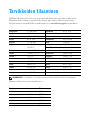 2
2
-
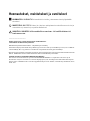 3
3
-
 4
4
-
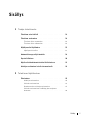 5
5
-
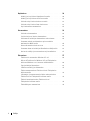 6
6
-
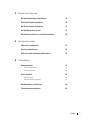 7
7
-
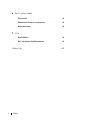 8
8
-
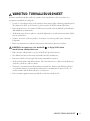 9
9
-
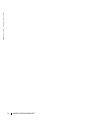 10
10
-
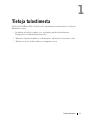 11
11
-
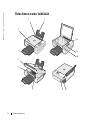 12
12
-
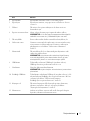 13
13
-
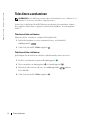 14
14
-
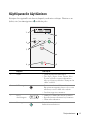 15
15
-
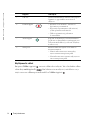 16
16
-
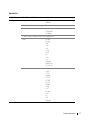 17
17
-
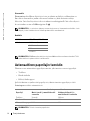 18
18
-
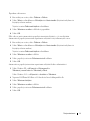 19
19
-
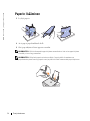 20
20
-
 21
21
-
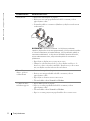 22
22
-
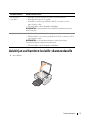 23
23
-
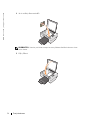 24
24
-
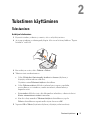 25
25
-
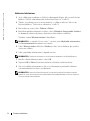 26
26
-
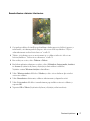 27
27
-
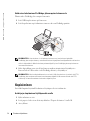 28
28
-
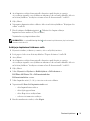 29
29
-
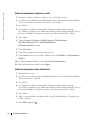 30
30
-
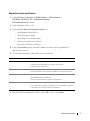 31
31
-
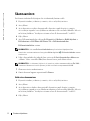 32
32
-
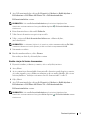 33
33
-
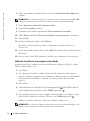 34
34
-
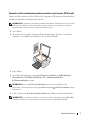 35
35
-
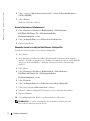 36
36
-
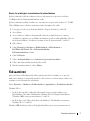 37
37
-
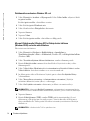 38
38
-
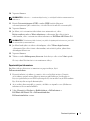 39
39
-
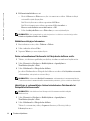 40
40
-
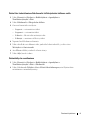 41
41
-
 42
42
-
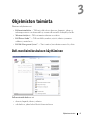 43
43
-
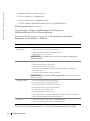 44
44
-
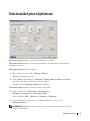 45
45
-
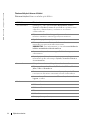 46
46
-
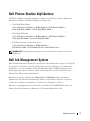 47
47
-
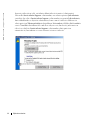 48
48
-
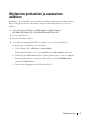 49
49
-
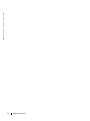 50
50
-
 51
51
-
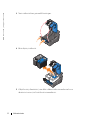 52
52
-
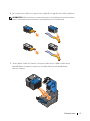 53
53
-
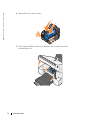 54
54
-
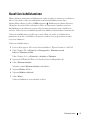 55
55
-
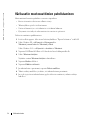 56
56
-
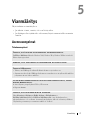 57
57
-
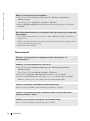 58
58
-
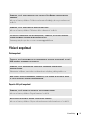 59
59
-
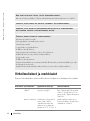 60
60
-
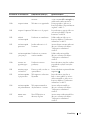 61
61
-
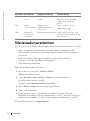 62
62
-
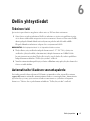 63
63
-
 64
64
-
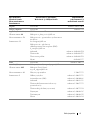 65
65
-
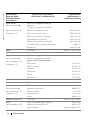 66
66
-
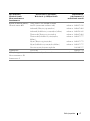 67
67
-
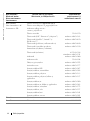 68
68
-
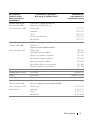 69
69
-
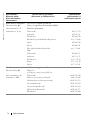 70
70
-
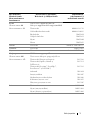 71
71
-
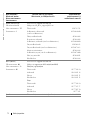 72
72
-
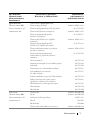 73
73
-
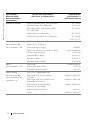 74
74
-
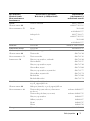 75
75
-
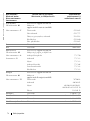 76
76
-
 77
77
-
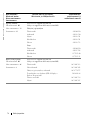 78
78
-
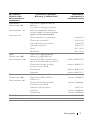 79
79
-
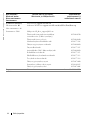 80
80
-
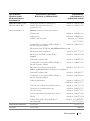 81
81
-
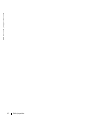 82
82
-
 83
83
-
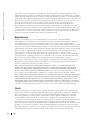 84
84
-
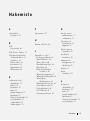 85
85
-
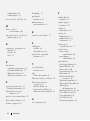 86
86
Dell 924 All-in-One Photo Printer Omaniku manuaal
- Tüüp
- Omaniku manuaal
Seotud paberid
-
Dell 924 All-in-One Photo Printer Kasutusjuhend
-
Dell 944 All In One Inkjet Printer Omaniku manuaal
-
Dell 944 All In One Inkjet Printer Kasutusjuhend
-
Dell V515w All In One Wireless Inkjet Printer Kasutusjuhend
-
Dell 725 Personal Inkjet Printer Kasutusjuhend
-
Dell 964 All In One Photo Printer Kasutusjuhend
-
Dell P713w All In One Photo Printer Kasutusjuhend
-
Dell V105 All In One Inkjet Printer Kasutusjuhend
-
Dell V313w All In One Wireless Inkjet Printer Kasutusjuhend
-
Dell V313 All In One Inkjet Printer Kasutusjuhend